วิธีบล็อกเว็บไซต์บน Chromebook
เผยแพร่แล้ว: 2023-08-23มีเหตุผลหลายประการที่คุณอาจต้องการเรียนรู้วิธีบล็อกเว็บไซต์บน Chromebook ตั้งแต่การบล็อกเว็บไซต์เกมที่กวนใจไปจนถึงการซ่อนเนื้อหาสำหรับผู้ใหญ่
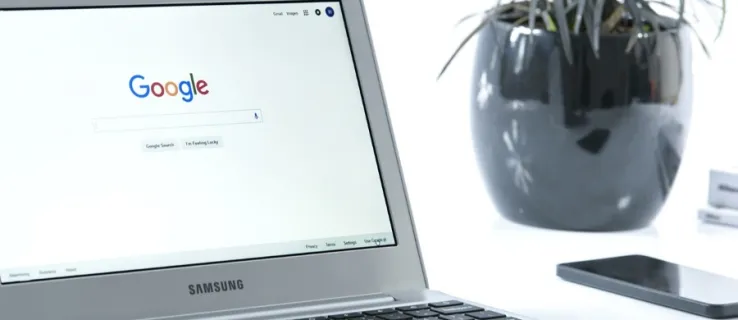
หากคุณเป็นผู้ใช้ Chromebook โปรดทราบว่าคอมพิวเตอร์เครื่องนี้ใช้เบราว์เซอร์ Chrome หากคุณรู้วิธีนำทาง Chrome เพื่อบล็อกเว็บไซต์อยู่แล้ว แสดงว่าคุณพร้อมแล้ว
หากคุณยังใหม่กับครอบครัว Chromebook หรือขาดความรู้ด้านเทคนิคในการแปลประโยคสุดท้าย คู่มือนี้เหมาะสำหรับคุณ!
ฉันจะบล็อกเว็บไซต์บน Chromebook ได้อย่างไร
คุณสามารถบล็อกเว็บไซต์บน Chromebook ได้หลายวิธี ตัวเลือกที่ดีที่สุดขึ้นอยู่กับความต้องการเฉพาะของคุณ เช่น สิ่งที่คุณต้องการบล็อก และความละเอียดที่คุณต้องการ
ดูตัวเลือกเหล่านี้ด้านล่างเพื่อดูว่าตัวเลือกใดที่เหมาะกับความต้องการของคุณมากที่สุด
บล็อกเว็บไซต์โดยใช้การค้นหาปลอดภัย
เนื่องจาก Google ลบบัญชีผู้ใช้ภายใต้การดูแลของ Chrome เมื่อสองสามปีที่แล้ว วิธีเดียวในตัวที่คุณสามารถควบคุมได้ว่าเว็บไซต์ใดที่คุณสามารถดูได้จาก Chromebook ของคุณคือการใช้การค้นหาปลอดภัย ซึ่ง จำกัดการเข้าถึงเนื้อหาสำหรับผู้ใหญ่ผ่านการค้นหาเว็บ แต่ไม่ได้นำเสนอ ความสามารถในการบล็อกเว็บไซต์เฉพาะด้วย URL
มันอาจจะเพียงพอสำหรับความต้องการของคุณ เนื่องจากเสิร์ชเอ็นจิ้นคือจำนวนผู้ที่มีความคิดอยากรู้อยากเห็นในการค้นหาเนื้อหาสำหรับผู้ใหญ่ที่พวกเขาไม่ได้พร้อมที่จะดู
ต่อไปนี้เป็นวิธีเริ่มต้นใช้งานการค้นหาปลอดภัย:
- เปิด Chrome แล้วไปที่ google.com
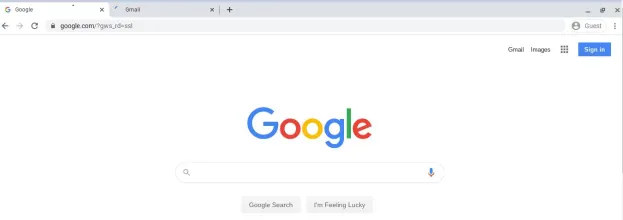
- เลือก การตั้งค่า ที่ด้านล่างขวา จากนั้นเลือก การตั้งค่าการค้นหา

- ทำเครื่องหมายที่ช่องถัดจาก เปิดการค้นหาปลอดภัย
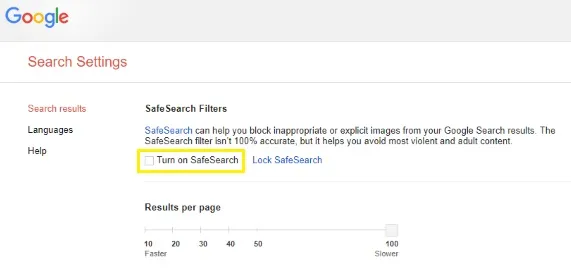
- จากนั้นคลิกที่ ล็อคการค้นหาปลอดภัย
กระบวนการนี้จะใช้ได้กับการค้นหาเว็บโดยใช้ Google โดยการกรองผลการค้นหาเว็บของ Google เพื่อหาเนื้อหาสำหรับผู้ใหญ่หรือเนื้อหาที่โจ่งแจ้ง
บล็อกเว็บไซต์โดยใช้แอป Chrome
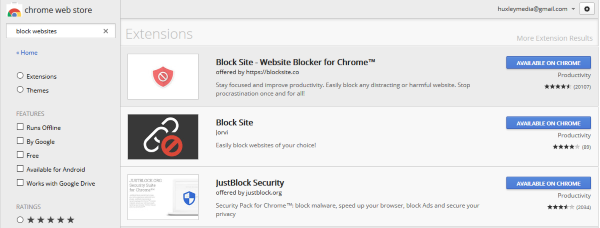
อีกวิธีที่มีประโยชน์มากในการบล็อกเว็บไซต์ใน Chromebook คือการใช้ส่วนขยาย Chrome ที่ออกแบบมาเพื่องานนี้ ขณะนี้มีส่วนขยาย Chrome บางส่วนที่ช่วยบล็อกเว็บไซต์หรือใช้การควบคุมโดยผู้ปกครอง
หากต้องการค้นหาตัวบล็อกที่เหมาะกับความต้องการของคุณ ก่อนอื่นให้ไปที่ Google Play Store ค้นหาตัวบล็อกเว็บ และตรวจสอบบทวิจารณ์และการให้คะแนนในตัวเลือกทั้งหมดที่มีให้ คุณยังสามารถค้นหาตัวเลือกแอปบน Google เพื่อเรียนรู้เพิ่มเติมเกี่ยวกับฟังก์ชันการทำงานของแต่ละแอปก่อนที่จะดาวน์โหลด
ตัวบล็อกไซต์
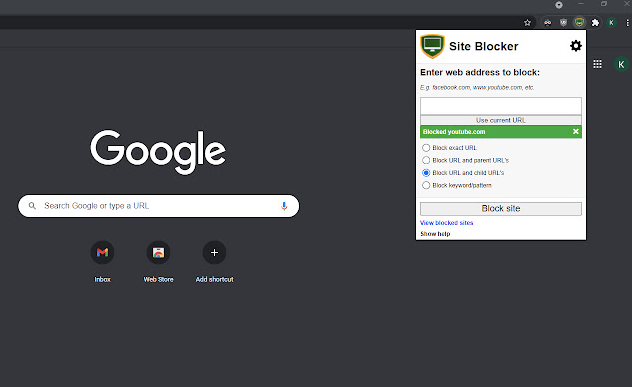
Site Blocker เป็นส่วนเสริมฟรีของ Chrome ที่ให้การควบคุมโดยผู้ปกครองและการบล็อกเว็บไซต์ในระดับดี ส่วนเสริมนี้ใช้งานง่ายและทำงานได้ดี ตราบใดที่คุณใช้เวลาในการตั้งค่าอย่างถูกต้องก่อน
Site Blocker สามารถปิดการใช้งานได้อย่างง่ายดาย ซึ่งเป็นโบนัสหากคุณเพิ่มคำลงในตัวกรองของคุณโดยไม่ตั้งใจซึ่งอาจปรากฏขึ้นในการมอบหมายงานวิจัยในอนาคต แต่ก็อาจเป็นเรื่องเลวร้ายได้เช่นกันหากมือผิดเข้ายึด Chromebook ของคุณและทำให้ คลิกพิเศษเพียงไม่กี่ครั้ง
บล็อกไซต์
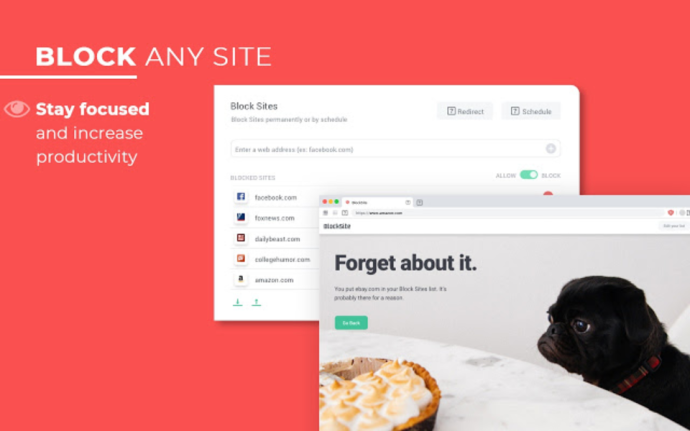
Block Site เป็นอีกหนึ่งส่วนขยาย Chrome ฟรีที่ให้การควบคุมโดยผู้ปกครองว่าเว็บไซต์ใดบ้างที่เข้าถึงได้ ส่วนขยายนี้ยังทำงานเพื่อป้องกันการผัดวันประกันพรุ่ง หากความต้องการของคุณไม่ได้เน้นเรื่องการควบคุมแต่เน้นเรื่องประสิทธิภาพการทำงานมากกว่า การควบคุมสามารถป้องกันด้วยรหัสผ่านและคุณสามารถเพิ่ม URL เฉพาะลงในรายการบล็อกที่ครอบคลุมเพื่อการกรองที่เข้มงวด
สิ่งที่ทำให้ Block Site โดดเด่นก็คือความสามารถในการซิงค์กับโทรศัพท์ของคุณ นั่นหมายความว่าคุณไม่สามารถเข้าถึงโทรศัพท์ของคุณเพื่อแก้ไข Facebook นั้นได้ในขณะที่ตั้งค่าการควบคุมของคุณ!
การรักษาความปลอดภัย JustBlock
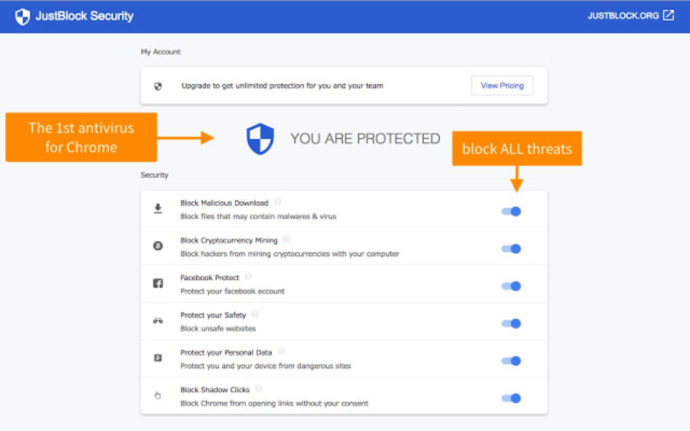
ส่วนเสริม JustBlock Security คือคำแนะนำสุดท้ายของเราในการบล็อกเว็บไซต์บน Chromebook นอกจากนี้ยังเปิดใช้งานการควบคุมโดยผู้ปกครองภายใน Chrome และอนุญาตให้คุณทั้งบัญชีดำและรายการ URL ที่อนุญาตพิเศษตามที่คุณเห็นสมควร แอปนี้ต้องใช้การกำหนดค่าบางอย่างเนื่องจากสคริปต์และโฆษณาค่อนข้างเข้มงวด แต่ด้วยเหตุนี้ คุณจะได้รับการบล็อกที่เป็นส่วนตัวและมีประสิทธิภาพมากที่สุดสำหรับความต้องการของคุณเมื่อคุณตั้งค่าเสร็จสิ้น

ผู้ใช้สามารถใช้ไวท์ลิสต์เพื่อให้สิ่งต่าง ๆ ทำงานได้อย่างราบรื่น และกำหนดค่าการบล็อกโฆษณาเพื่อให้เว็บไซต์ส่วนใหญ่ทำงานได้
เช่นเดียวกับส่วนขยายเบราว์เซอร์อื่นๆ ที่นี่ ยิ่งคุณใช้เวลาในการตั้งค่ามากเท่าไร มันก็จะทำงานได้ดียิ่งขึ้นเท่านั้น เมื่อกำหนดค่าแล้ว แอปใดๆ เหล่านี้สามารถช่วยให้คุณได้รับประสิทธิภาพและการป้องกันในระดับที่สมบูรณ์แบบ
ตั้งค่าบัญชีของเด็กแยกต่างหาก
Google ใช้แอป Family Link เพื่อให้การควบคุมโดยผู้ปกครองแก่บุตรหลาน คุณจะต้องตั้งค่าบัญชี Google สำหรับบุตรหลานของคุณและดาวน์โหลดแอป Family Link เพื่อให้สามารถใช้งานได้
บน Chromebook ที่คุณต้องการจำกัด คุณจะต้องสร้างโปรไฟล์แยกต่างหากสำหรับผู้ใช้ที่เป็นปัญหา เมื่อเสร็จแล้วคุณสามารถทำตามคำแนะนำด้านล่าง โปรดทราบว่าคุณสามารถดาวน์โหลดแอปลงในโทรศัพท์เพื่อควบคุมกิจกรรมออนไลน์ได้ดียิ่งขึ้น
- เยี่ยมชมเว็บไซต์ Google Family Link เพื่อตรวจสอบความเข้ากันได้ของอุปกรณ์และรับแอปสำหรับโทรศัพท์ของคุณ
- สร้างบัญชีโดยใช้เครื่องหมาย + ในแอป Family Link และทำตามตัวช่วยสร้างเพื่อเชื่อมโยงบัญชีของบุตรหลานกับบัญชีของคุณเอง
แม้ว่าในตอนแรกจะมีจุดประสงค์เพื่อล็อคเนื้อหาในโทรศัพท์ แต่ Family Link ก็ทำงานได้ดีในการรักษาความปลอดภัย Chromebook ของคุณสำหรับผู้ใช้ที่อายุน้อยกว่า เมื่อตั้งค่าแล้ว เด็กสามารถเข้าสู่ระบบ Chromebook โดยใช้บัญชีของตนเองได้ และเว็บไซต์ใดๆ ที่คุณต้องการจำกัดจะถูกบังคับใช้
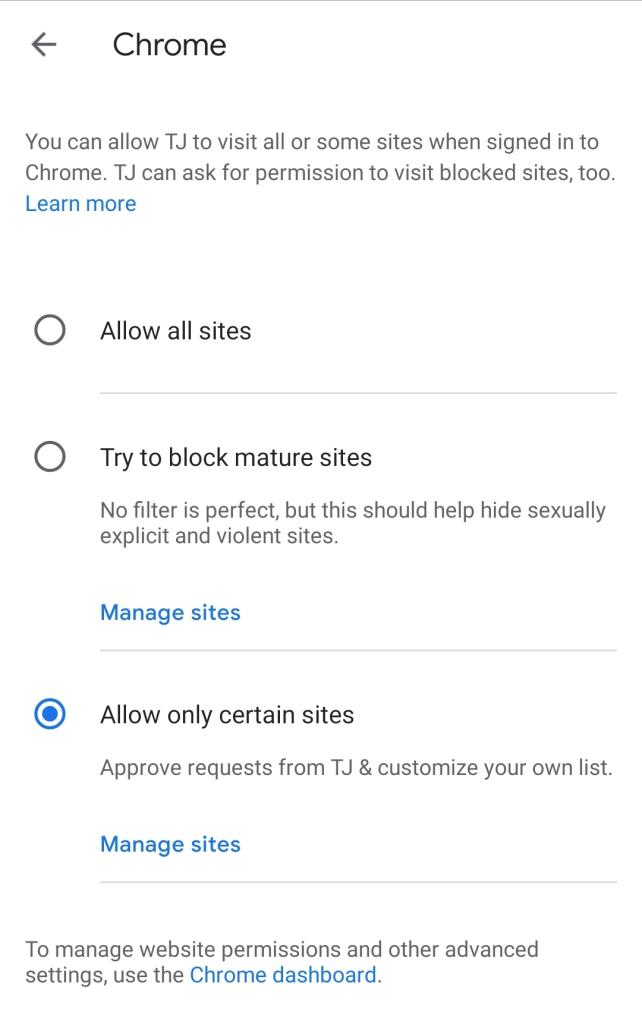
แม้ว่าการควบคุมโดยผู้ปกครองจะให้ตัวเลือกแก่คุณในการจำกัดเนื้อหาสำหรับผู้ใหญ่ แต่จริงๆ แล้วคุณสามารถตั้งค่าการควบคุมให้อนุญาตเฉพาะบางเว็บไซต์เท่านั้น ซึ่งเหมาะสำหรับทุกคนที่ใช้ Chromebook สำหรับการบ้าน
โปรดทราบว่าบุตรหลานของคุณอาจยังคงใช้บัญชี Guest บน Chromebook โดยเลี่ยงการควบคุมโดยผู้ปกครองโดยที่คุณไม่รู้
คำถามที่พบบ่อย
โลกของการรักษาความปลอดภัยออนไลน์นั้นทั้งกว้างใหญ่และสับสน นั่นเป็นเหตุผลที่เราเพิ่มข้อมูลเพิ่มเติมเกี่ยวกับ Chromebook ที่นี่!
ฉันสามารถปิดการใช้งานโหมดผู้มาเยือนได้หรือไม่?
เมื่อคุณจริงจังกับการบล็อกเนื้อหา อย่าลืมโหมดผู้เยี่ยมชม ในกรณีส่วนใหญ่ ตัวเลือกนี้จะเปิดใช้งานตามค่าเริ่มต้น โหมดผู้เยี่ยมชมหมายความว่าผู้ใช้สามารถเข้าสู่ระบบได้ทันทีโดยไม่ต้องใช้รหัสผ่าน และข้ามการทำงานหนักทั้งหมดที่คุณทำหากคุณปฏิบัติตามบทช่วยสอนข้างต้น
โชคดีที่คุณสามารถปิดมันได้
1. สิ่งที่คุณต้องทำคือไปที่ การตั้งค่า เช่นเดียวกับที่เราทำด้านบนแล้วคลิก จัดการบุคคลอื่น
2. จากหน้านี้ คุณสามารถปิดตัวเลือก เปิดใช้งานการเรียกดูแบบผู้เยี่ยมชม ได้
การทำเช่นนี้หมายความว่าผู้ใช้สามารถเข้าสู่ระบบได้เฉพาะภายใต้โปรไฟล์ที่คุณตั้งค่าไว้โดยมีข้อจำกัดที่คุณกำหนดไว้เท่านั้น
ฉันจะจำกัดการเข้าถึงในเบราว์เซอร์ Google Chrome ได้อย่างไร
เรามีบทช่วยสอนฉบับเต็มที่นี่เพื่อแนะนำคุณเกี่ยวกับการบล็อกเว็บไซต์บนเว็บเบราว์เซอร์ Chrome เช่นเดียวกับคำแนะนำของเราที่นี่ คุณจะต้องมีส่วนขยายเพื่อบล็อกเว็บไซต์อย่างมีประสิทธิภาพ
ฉันได้ทำตามขั้นตอนทั้งหมดข้างต้นแล้ว แต่ลูกของฉันยังสามารถเข้าถึงเว็บไซต์ได้ ฉันจะทำอะไรได้อีก?
หากคุณใช้ตัวเลือกทั้งหมดข้างต้นหมดแล้ว แต่บุตรหลานของคุณยังคงข้ามการควบคุมโดยผู้ปกครอง ก็มีอีกหนึ่งตัวเลือก คุณอาจบล็อก URL ของ Chromebook ได้ทั้งหมด ทั้งนี้ขึ้นอยู่กับเราเตอร์ที่คุณมี ไปที่การตั้งค่าเราเตอร์ของคุณและดูว่ามีตัวเลือกในการบล็อกโดเมนหรือไม่
หากคุณไม่แน่ใจว่าเราเตอร์ของคุณมีการป้องกันนี้หรือไม่ ให้ตรวจสอบเว็บไซต์ของผู้ผลิต
ความคิดสุดท้าย
มีตัวเลือกอื่นสำหรับการควบคุมโดยผู้ปกครองบน Chromebook รวมถึง Mobocip แต่ไม่ฟรี คุณอาจต้องการสำรวจตัวเลือกแอปที่ต้องชำระเงิน ทั้งนี้ขึ้นอยู่กับระดับการล็อคดาวน์ที่คุณต้องการ ตัวอย่างเช่น Mobocip มีฟังก์ชันการตรวจสอบและล็อคที่ครอบคลุมสำหรับสิ่งต่างๆ เช่น การสตรีมวิดีโอ เนื้อหาโซเชียลมีเดีย และอื่นๆ
หากคุณพบว่าบทความนี้มีประโยชน์ คุณอาจเพลิดเพลินกับการเปรียบเทียบ Chromebook ของเรา
คุณรู้วิธีอื่นในการบล็อกเว็บไซต์บน Chromebook หรือไม่? โปรดบอกเราเกี่ยวกับพวกเขาด้านล่างในความคิดเห็น!
